Стековете от джаджи са чудесен начин да преминете през множество джаджи на началния екран на вашия iPhone. Досадно е, че iOS автоматично променя джаджи въз основа на времето от деня и вашето използване. Ето как да спрете автоматичната промяна на стекове от джаджи на iPhone.
Започвайки от iOS 14, Apple представи джаджи на началния екран на iPhone. Има вградена джаджа Smart Stack, която автоматично преминава през джаджи в стека. Трябва да ви покаже правилната джаджа в точното време. Например, той ще ви покаже приспособлението за Календар, когато имате предстояща среща и вашите лични снимки през нощта.
Въпреки че джаджата Smart Stack е доста полезна, проблемът е, че всеки стек от джаджи, който създавате ръчно, също става интелигентен стек, тъй като има активирана функцията Smart Rotate. Ако персонализирате началния си екран с множество стекове от джаджи, може да искате последователност. Може да е неприятно да се върнете към вашия iPhone с всичките ви джаджи, показващи нещо различно.
Изключването на функцията за интелигентно завъртане спира автоматичното променяне на стекове от джаджи. Първо, нека да разгледаме процеса на създаване на стек от джаджи.
Отидете на начален екран на вашия iPhone и докоснете и задръжте празна част от дисплея. Сега докоснете бутона „+“ в горния ляв ъгъл. Ще видите екран за избор на джаджа. Докоснете приложение, за да видите всяка джаджа, налична за приложението.
Сега изберете джаджа (малък, среден или голям размер) и докоснете бутона „Добавяне на джаджа“, за да добавите приспособлението към началния си екран.
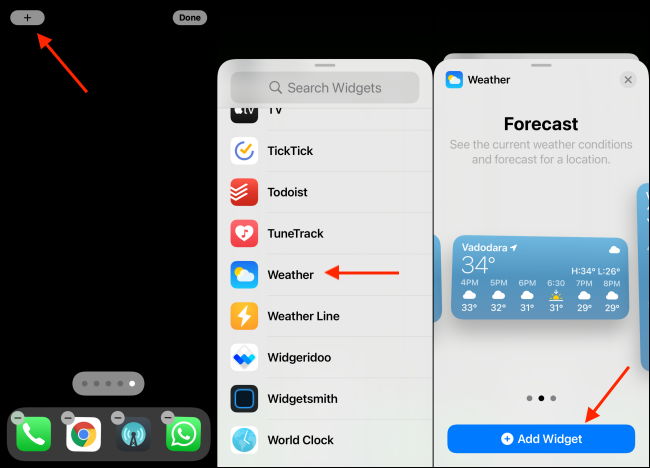
За да създадете стек от джаджи, имате нужда от повече от една джаджа. Можете да добавите до 10 джаджи към стека.
Отново натиснете бутона „+“ от изгледа за редактиране на началния екран (режим на разклащане) и изберете приложение. Придвижете се до джаджата, която искате да добавите към стека. Трябва да е със същия размер като предишната джаджа. Сега докоснете и задръжте визуализацията на джаджа.
Джаджата ще започне да плава. Ще видите отново началния си екран. Дръжте пръста си върху екрана и пренесете новата джаджа върху старата.
След като те са един върху друг (и видите сиво очертание около джаджите), вдигнете пръста си. Току-що създадохте стек от джаджи. Можете да повторите този процес, за да добавите още джаджи.

Сега, за да деактивирате функцията за интелигентно завъртане, докоснете джаджата, когато сте в режим на редактиране на началния екран.

Ако не сте в режим на редактиране на началния екран, можете да натиснете и задържите стека с джаджи и да изберете опцията „Редактиране на стека“.

Тук от горната част на екрана докоснете превключвателя до опцията „Интелигентно завъртане“, за да деактивирате функцията.

Стекът от джаджи вече ще спре да се променя и върти произволно.
Персонализиране на началния екран на вашия iPhone? Вдигнете нещата нагоре, като създадете свои собствени персонализирани джаджи!

